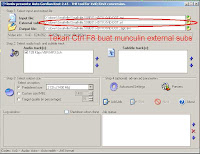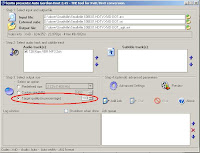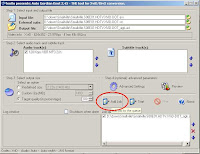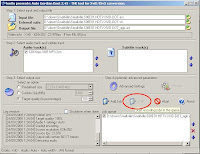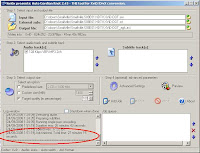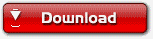Karena banyak pertanyaan mengenai bagaimana seh menggabungkan subtitle dengan filmnya, jadi saya coba buat sedikit tutorialnya, ada beberapa cara dalam menggabungkannya,
- Cara yang pertama, yaitu cara sederhana saja, kasih nama film ama subtitlenya dengan nama yang sama, misal judul film "Batman", formatnya avi. Jadi dalam penamaan, film dikasih nama "batman.avi" dan subtitlenya "batman.srt" trus diplay bareng. Bila gagal, coba playnya pake K-Lite, Bila masih gagal juga, coba cara kedua ya.
- Untuk cara kedua, kita menggunakan software, namanya "autogk", Donlot dulu programnya. Kalo udah trus dijalanin, begini langkahnya:
1. pilih source movienya.

2. pilih source subtitlenya (tekan ctrl + f8 untuk memunculkan external sub)
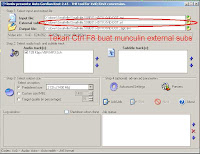
3. pilih qualitynya, agar mendekati kualitas source movienya disarankan agar di set 100% saja, tetapi kalau mau diturunkan lagi juga ga masalah.
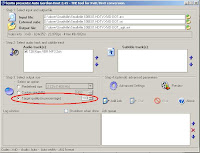
4. ini optional aja, kembali ke point 3 di atas, hanya untuk meyakinkan agar qualitas movie tidak terlalu berubah jauh, beberapa hal yang perlu di perhatikan adalah lingkaran nomer 2 lebih baik di set auto agar image size dr movie tidak berubah, dan lingkaran nomer 3 lebih baik apabila bitrate dan tipe audio disesuaikan dengan lingkaran berwarna biru. sedangkan lingkaran nomer 4 merupakan pilihan encodingnya mo pake XviD apa DivX.

5. klik add job
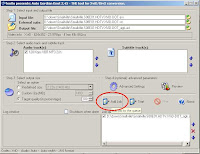
apabila ingin melakukan penggabungan beberapa movie dengan subtitlenya, setelah add job bisa diulangi dari step 1 tadi
6. setelah yakin semua siap, movie sama subtitlenya sudah benar, langsung aja klik start
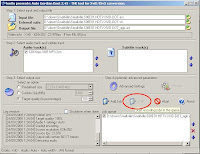
7. setelah semua proses selesai maka di log windows akan terlihat log seperti berikut
untuk lamanya proses sih tergantung besarnya file, untuk kisaran 100an MB ( movie 1/2 jam ) sih sekitar 10 - 15 menit, sedang di contoh menggunakan file sebesar sekitar 300an MB ( 1 jam ) dengan lama 27 menit.
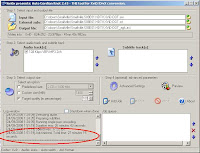
Untuk download tools AutoGK masuk ke webnya
http://www.autogk.me.uk/modules.php?name=Downloads- Cara yang ketiga, juga pake software, Downloadlah software VobSub dan Virtual Dub Mod (dalam bentuk zip) dahulu. Setelah mendownload file-file tersebut ikutilah langkah-langkah dibawah ini :
1. Extract Virtual Dub Mod pada folder yang anda inginkan atau pada C:\VirtualDub-1.8.0
2. Install Vobsub sehingga muncul pilihan bahasa. Pilih english dan klik ok.
3. Pilih next
4. Pilih tempat instal vobsub biarkan default dan pilih install.
5. Pada saat install akan ditanya tempat Virtual Dub Mod berada maka isilah pada tempat yang anda extract seperti pada nomor 1 diatas.
6. Buka aplikasi Virtual Dub selanjutnya pilih file dan buka video anda ( harus dalam bentuk avi ) bila belum convertlah menggunakan aplikasi Video Convert Master dan coba putar video tersebut untuk mencoba.
7. Untuk memasukkan subtitle pilih video -> filter -> add. Pada pilihan add pilih yang bernama TextSub 2.23 ( pada bagian bawah ) dan buka subtitle anda yang akan dimasukkan dan pilih ok dan ok lagi.
8. Sekarang coba putar maka akan terlihat subtitle saat dipause pada bagian layar kanan.
Catatan : Layar kanan itu sebelum diedit dan layar kiri itu sesudah diedit.
9. Untuk mensave file tersebut sebagai 1 file video dengan kualitas original dari asalnya pilih video -> full processing mode.
10. Selanjutnya pilih video -> compression setelah itu pilih DivX atau XviD dan klik ok.
11. Sekarang waktunya mensave tersebut dengan cara pilih file -> Save as AVI. Pilih tempat dan klik save. Tunggu hingga selesai dan nikmati hasil encoding anda.
Catatan : Untuk mempercepat proses close semua program, pilih high pada tempat virtual dub dan hilangi centang pada show input video dan show output video.
Selamat menikmati Film Dengan Subtitle.,